使用 KontrolPack 透過網路連接/控制計算機

使用 KontrolPack 輕鬆控製網路中的電腦。輕鬆連接和管理運行不同作業系統的電腦。
Gnome Shell 具有強大的搜索功能,允許用戶直接從應用程序菜單查找從天氣到瀏覽器書籤、文件等的所有內容。但您知道您可以將自定義搜索位置添加到 Gnome 嗎?
在本指南中,我們將向您展示如何在 Gnome Shell 中自定義搜索結果,以添加自定義搜索位置、關閉搜索功能等。
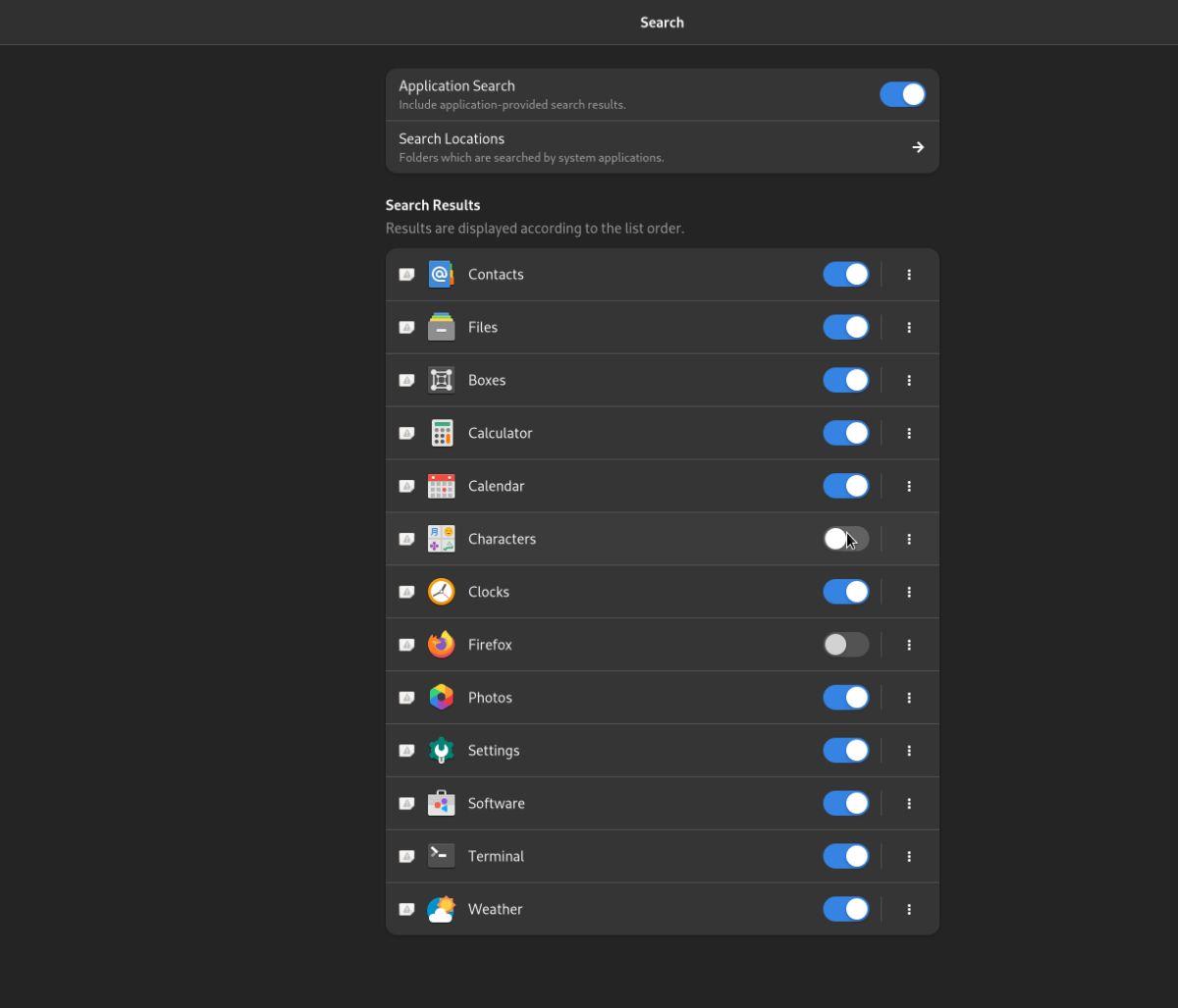
在 Gnome Shell 中添加自定義搜索位置
Gnome Shell 默認啟用許多搜索位置和提供程序。但是,也可以將 PC 上任何位置的自定義搜索位置添加到搜索系統。
要在 Gnome Shell 中添加自定義搜索位置,請按照以下分步說明進行操作。
步驟1:按鍵盤上的Win鍵打開搜索框。然後,輸入“搜索”。輸入“搜索”後,選擇顯示“控制哪些應用程序顯示搜索結果”的圖標。

第 2 步:您將在搜索窗口中看到一長串已啟用的搜索結果。在搜索窗口內找到“搜索位置”按鈕。此區域是所有自定義搜索添加到 Gnome Shell 的地方。
第 3 步:在“搜索位置”窗口內向下滾動以找到“其他”。然後,單擊“添加位置”按鈕。
步驟4:選擇“添加位置”按鈕後,屏幕上會出現一個彈出窗口。瀏覽系統上您想要添加到 Gnome Shell 搜索位置的文件夾。
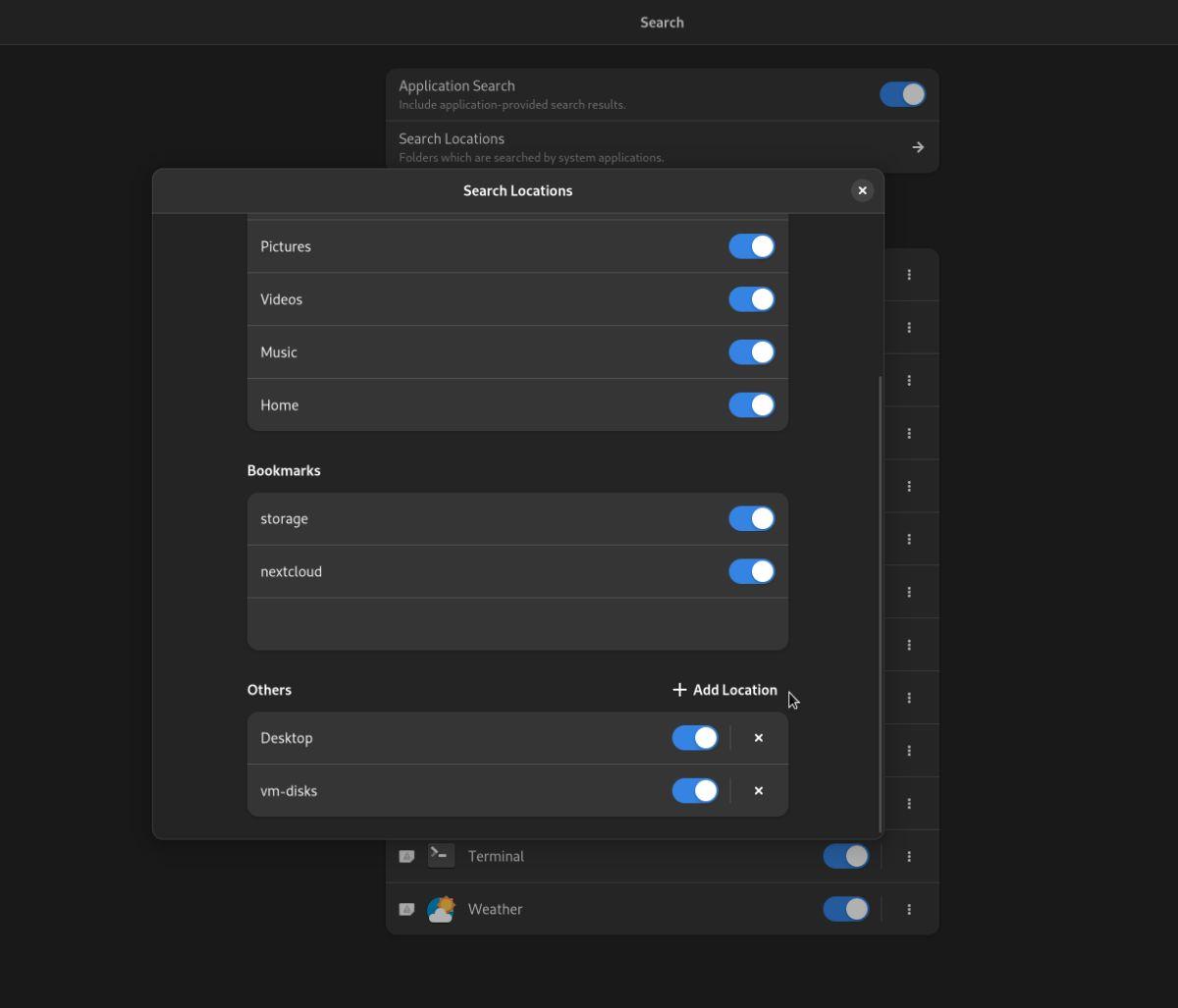
第 5 步:將自定義位置添加到 Gnome Shell 後,它將顯示在“其他”部分下。重複步驟 3-4,將多個自定義搜索位置添加到 Gnome Shell 搜索中。
刪除自定義位置
如果您已將自定義位置添加到 Gnome Shell 並且不再希望它們出現在搜索結果中,請執行以下操作。
步驟1:按Win鍵打開Gnome Shell搜索功能。然後,輸入“搜索”並單擊“控制哪些應用程序顯示搜索結果”圖標。
步驟2:在搜索窗口中找到“搜索位置”部分,然後用鼠標單擊它。單擊此按鈕將帶您進入 Gnome Shell 桌面的“搜索位置”區域。

步驟 3:在“搜索位置”區域內,向下滾動並找到“其他”部分。單擊“X”按鈕刪除自定義搜索位置。或者,單擊自定義位置旁邊的滑塊將其暫時禁用。
重複步驟 2-3,從 Gnome Shell 中刪除所有自定義搜索位置。請注意,您可能需要註銷才能使更改完全生效。
刪除 Gnome Shell 中現有的搜索插件
Gnome Shell 中內置了許多現有的搜索插件。這些搜索插件為 Gnome Shell 增添了實用性,可以幫助您快速查找文件、查找聯繫人、檢查時間、查找瀏覽器書籤、運行終端命令、搜索令人興奮的軟件等。
下面是 Gnome Shell 的每個搜索插件的列表。它們中的每一個都可以獨立於另一個啟用或禁用。
除了 Gnome Shell 中默認提供的所有應用程序搜索插件外,還有“搜索位置”。這些“搜索位置”是用戶的默認文件夾,例如“文檔、音樂、圖片、下載、視頻和主頁”。
如果您想關閉任何現有的搜索插件或搜索位置,您可以按照這些說明進行操作。
關閉應用程序搜索結果
按鍵盤上的Win鍵打開 Gnome Shell 搜索區域。搜索窗口打開後,輸入“搜索”,然後單擊“控制哪些應用程序顯示搜索結果”圖標。

找到“搜索結果”並查看您希望在搜索區域中禁用的各個搜索插件。例如:要在 Gnome Shell 中禁用照片搜索,請找到“照片”並將滑塊關閉。
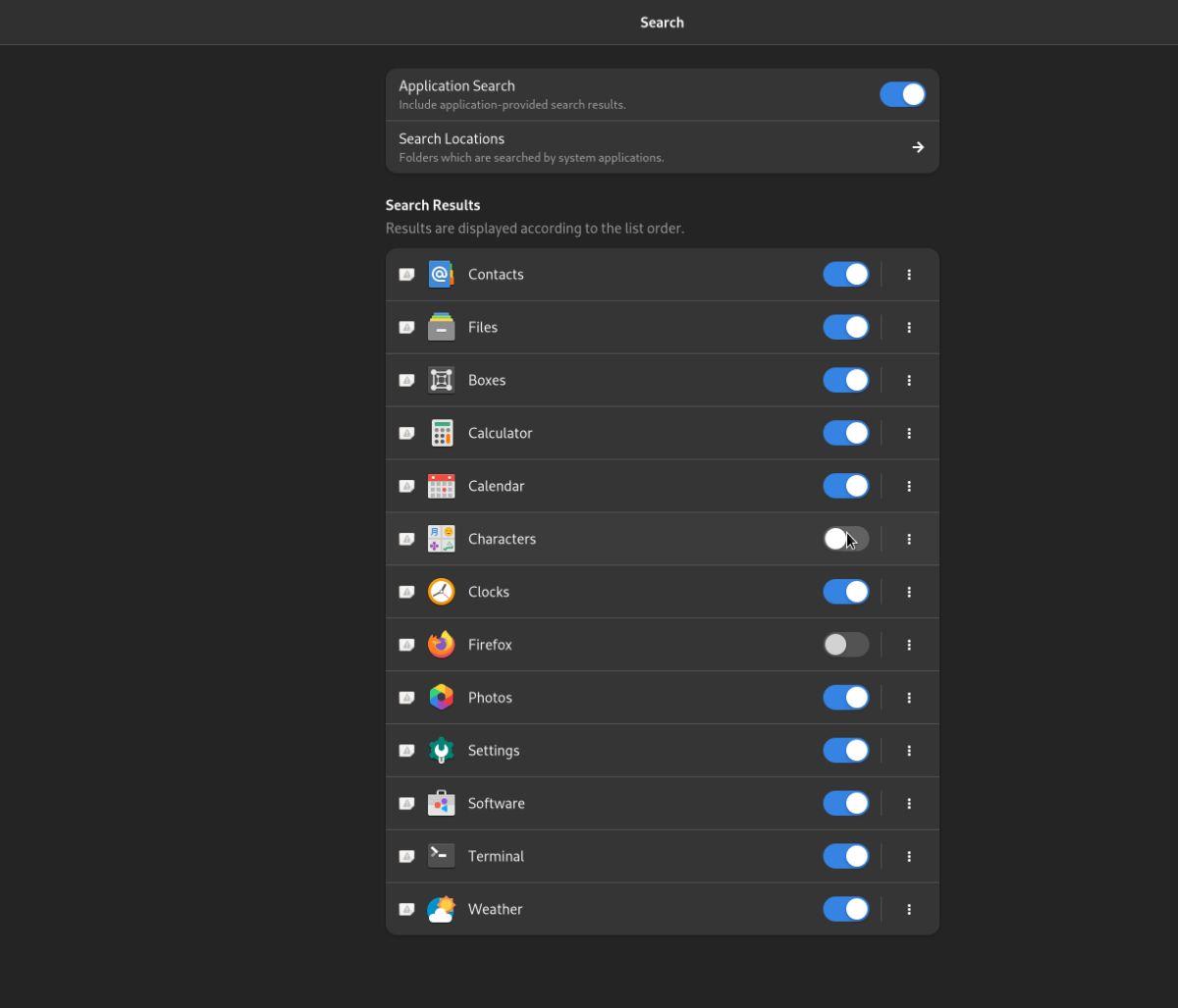
或者,如果您希望關閉 Gnome Shell 中的所有應用程序搜索結果,請找到搜索窗口頂部的“應用程序搜索”滑塊並單擊它。選擇此選項將完全禁用所有應用程序搜索功能。
關閉文件夾搜索結果
想要關閉 Gnome Shell 中的文件夾搜索結果嗎?單擊“控制哪些應用程序顯示搜索結果”圖標打開搜索區域。然後,找到“搜索位置”。
在“搜索位置”區域內,找到“地點”,然後禁用菜單中您想要關閉的位置。或者,關閉“位置”下的所有位置以關閉所有文件夾搜索結果。
使用 KontrolPack 輕鬆控製網路中的電腦。輕鬆連接和管理運行不同作業系統的電腦。
你想自動執行一些重複的任務嗎?與其手動點擊按鈕,不如用一個應用程式
iDownloade 是一款跨平台工具,可讓使用者從 BBC 的 iPlayer 服務下載無 DRM 保護的內容。它可以下載 .mov 格式的視頻
我們已經詳細介紹了 Outlook 2010 的功能,但由於它不會在 2010 年 6 月之前發布,所以現在是時候看看 Thunderbird 3 了。
每個人偶爾都需要休息一下,如果你想玩有趣的遊戲,不妨試試 Flight Gear。它是一款免費的多平台開源遊戲。
MP3 Diags 是修復音樂音訊收藏問題的終極工具。它可以正確標記您的 MP3 文件,添加缺少的專輯封面,修復 VBR
就像 Google Wave 一樣,Google Voice 也在全球引起了不小的轟動。谷歌的目標是改變我們的溝通方式,而且由於它正在成為
有許多工具可以讓 Flickr 用戶下載高品質的照片,但有沒有辦法下載 Flickr 收藏夾呢?最近我們
什麼是採樣?根據維基百科,「採樣是指從一段錄音中取出一部分或樣本,並將其重新用作樂器或
Google Sites 是 Google 提供的一項服務,可讓使用者在 Google 伺服器上託管網站。但有一個問題,它沒有內建備份選項



![免費下載 FlightGear 飛行模擬器 [玩得開心] 免費下載 FlightGear 飛行模擬器 [玩得開心]](https://tips.webtech360.com/resources8/r252/image-7634-0829093738400.jpg)




